【d払いの利用限度額の設定方法】
【お知らせ 追記】
ドコモ払いは 2022年6月1日から d払い に統合しました。予めご了承お願い致します。
参照元サイト:
報道発表資料 : 「ドコモ払い」のサービスを「d払い」に統合 | お知らせ | NTTドコモ
docomo(旧ギガプラン、eximo)では「d払い」と「spモードコンテンツ決済サービス」という決済サービスがあり「電話料金合算払い」で支払うことができます。※d払いはクレジットカード決済可能
電話料金合算払いは月々のケータイ料金と合算して支払う仕組みになっていて、対応しているお店やネットサービスで利用することが出来ます。
利用限度額こそありますが、クレジットカードを登録しなくても利用ができるため簡単で安全に使えるのが魅力なサービスです。しかも利用できる上限額を自分で決められるので、使い過ぎが心配という方にぴったりな決済方法です。
※ご注意:クレジットカードを登録することもできます。また、クレジットカードを登録した場合の利用限度額はクレジットカードの限度額になります。
今回は電話料金合算払いの「限度額設定変更」の方法をご紹介します。この記事での説明はクレジットカードを登録していない場合で、docomoでの限度額設定変更となります。
設定画面はちょっとわかりにくい場所にあるので、あせらずじっくり読み進めてくださいね。
※画像内容は2019/8/31時点の情報となります。予めご了承お願い致します。
スポンサーリンク【電話料金合算払い限度額設定変更の手順】
※操作手順や画面などは2019/8/31時点のもので今後、変更される場合があります。予めご了承お願い致します。
1.「dmenu」アプリをタップします。
2.連動してブラウザアプリが起動して「dmenu」のトップページが表示されます。「マイメニュー」をタップします。
3.ここで、ログイン画面が表示されるのでdアカウントでログインしましょう。※dアカウントとはdアカウント対応サービスやdポイントを利用する際に必要なIDです。
4.dmenu マイメニューの画面が表示されますので「決済サービスご利用明細/d払いのdポイント利用設定」をタップしてください。
5.「電話料金合算払い・限度額設定変更」をタップします。
6.続いて「限度額設定変更」をタップします。
7.ご利用限度額変更の画面が表示されます。「新しいご利用限度額」に上限額に指定したい金額を入力します。設定できる金額は、上限はdocomo利用状況により異なり、下限は1000円以上となっています。
8.新しく限度額を入力したら下にスクロールして「限度額を変更する」をタップしてください。
9.新しい利用限度額を確認したら「次へ」をタップします。※画面では例として限度額8000円に設定してみました。
10.利用限度額の変更が完了しました。
「新しい限度額」と「今月の利用可能金額」を確認をしてください。
設定が完了したらログアウトしておくとよいでしょう。
「戻る」をタップします。※注意:ブラウザの戻るボタンではなく画面内の戻るボタンをタップしてください。
画面が変わったらトップページかログアウトのボタンが表示されるまで「戻る」をタップします。「戻る」ボタンは画面下にあるのでスクロールしてみつけましょう。
【ログアウトとワンポイント】
「dmenu」アプリから「dmenu マイメニュー」というページで設定をしてきましたが「戻る」ボタンで戻り続けると、どういうわけか「My docomo」のトップページへとたどり着きます。
ここに「ログアウト」のボタンがあるのでタップしてログアウトしておきましょう。
ちなみに「My docomo」からは上記の「ご利用限度額変更」の画面へは行けないため、改めて限度額を変更したい時には「dmenu」アプリから上記の手順で変更を行いましょう。
(*´▽`*)b
※画像内容は2019/8/31時点の情報となります。予めご了承お願い致します。
【あわせて読みたい関連記事】
・d払い/ドコモ払い 違い(※ドコモ払いはd払いに統合されました)
スポンサーリンク

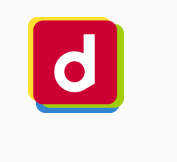
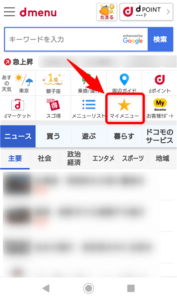
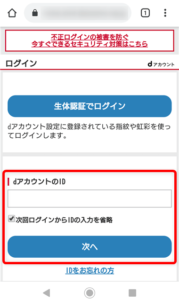
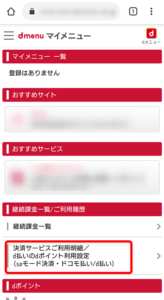
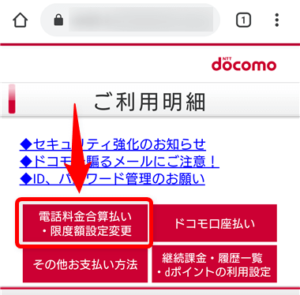
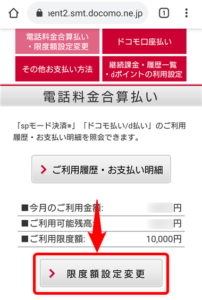
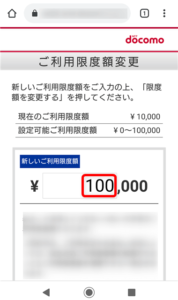
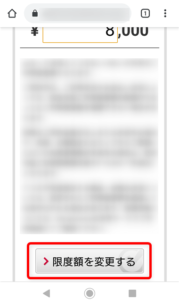
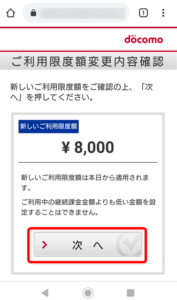
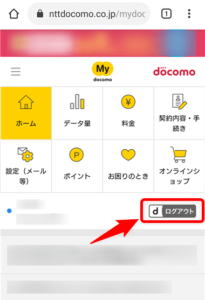

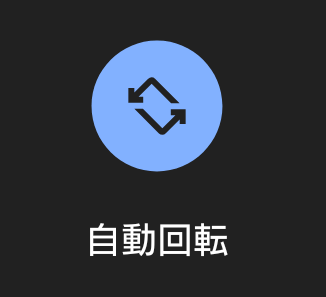
コメント